win11改变任务栏颜色的方法 win11任务栏怎么修改颜色
更新时间:2023-04-24 14:56:59作者:zheng
我们可以通过个性化中的设置来修改任务栏的颜色,那么该怎么设置呢?今天小编就给大家带来win11改变任务栏颜色的方法,如果你刚好遇到这个问题,跟着小编一起来操作吧。
具体方法:
1.首先右键单击桌面的空白处,然后选择个性化。

2.在个性化设置中,可以选择相应的主题。每个主题都有不同的任务栏颜色,并且可以查看预览进行选择。
3.如果不喜欢,也可以点击下面的“颜色”。
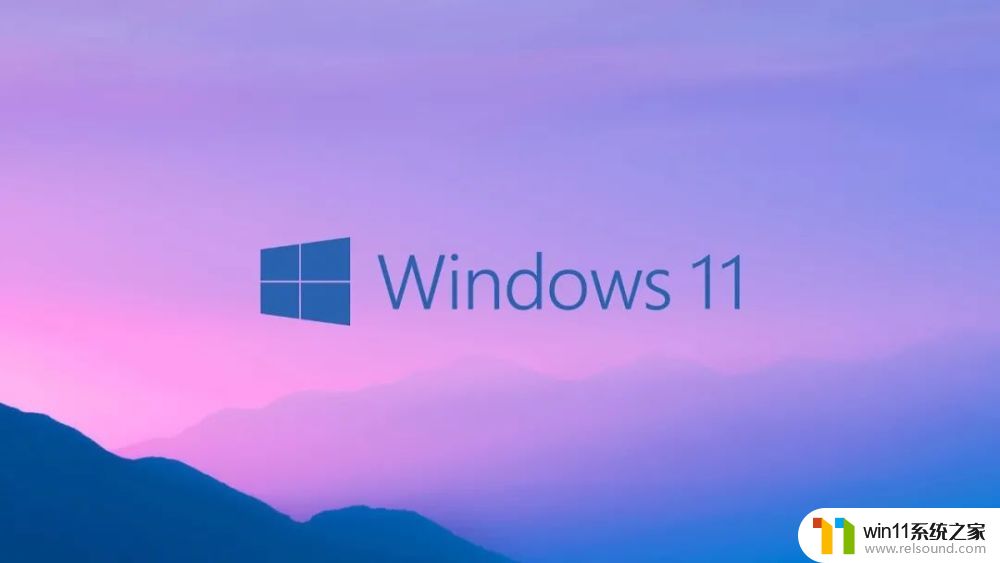
4.然后单击选择模式右侧的按钮,将其更改为“自定义”。
5.然后,您可以在下面的“选择您的默认窗口模式”中将任务栏更改为深色或浅色。以上就是win11任务栏颜色变化教程。让我们尝试设置您最喜欢的任务栏颜色。

以上就是win11改变任务栏颜色的方法的全部内容,碰到同样情况的朋友们赶紧参照小编的方法来处理吧,希望能够对大家有所帮助。















